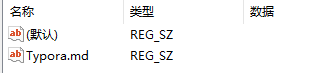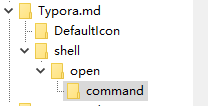| 关于修改软件文件夹位置,相关文件不能正常打开(亲测有效) | 您所在的位置:网站首页 › 文件用快捷方式开不来 › 关于修改软件文件夹位置,相关文件不能正常打开(亲测有效) |
关于修改软件文件夹位置,相关文件不能正常打开(亲测有效)
|
正常情况下安装程序之后,程序会自动关联文件,打开文件自动打开程序,并且加载打开的文件或者项目。但如果移动了程序的安装路径,则不会关联文件并且系统无法打开。 解决步骤: 一、首先解决桌面快捷方式问题找到这个文件.exe文件。删除原来的桌面快捷方式,右键点击发送新的桌面快捷方式 二、然后解决开始菜单的异常图标在开始菜单里找到该软件,右键更多打开文件位置,右键属性,修改目标一栏和起始位置,更换图标。 三、最后修改注册表下面将使用.md文件和Typora程序举例 修改注册表信息 打开注册表,在开始–运行(win+r)–输入regedit,确定。在注册表找到HKEY_CLASSES_ROOT\Applications*****,****是你要打开的程序,比如Typora的程序,Typora.exe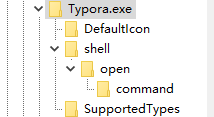 在DefaultIcon中可以修改图标位置在打开shell->open->command,右边有个键值是,程序安装路径,如果这个路径跟现在程序安装路径错误的话就会无法添加打开方式,须双击修改为当前的值 (注意双引号和后面的"%1"不要误删)
文件关联的图标不能正常显示 在DefaultIcon中可以修改图标位置在打开shell->open->command,右边有个键值是,程序安装路径,如果这个路径跟现在程序安装路径错误的话就会无法添加打开方式,须双击修改为当前的值 (注意双引号和后面的"%1"不要误删)
文件关联的图标不能正常显示
在HKEY_CLASSES_ROOT找到你所想加载的文件后缀,例如.md 打开OpenWithprogids 还在HKEY_CLASSES_ROOT中找到Typora.md的位置 在DefaultIcon中可以修改图标位置 在shell->open->command中修改文件位置 (注意双引号和后面的"%1"不要误删) 然后重启电脑就可以了!! 参考文献:http://www.manongjc.com/detail/8-krrihvzpqjgzvmd.html |
【本文地址】
公司简介
联系我们